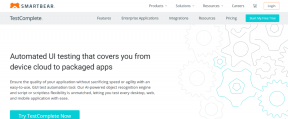Sprievodca sťahovaním Twitch VOD (2022)
Rôzne / / February 06, 2022

Chcete si stiahnuť Twitch VOD na vysielanie svojich hier? Náš komplexný sprievodca vám presne ukáže, ako si môžete stiahnuť Twitch VOD.
Čo je Twitch VOD?
Trhnutie je služba streamovania hier určená pre používateľov, ktorí chcú vysielať svoje relácie online. Mnoho hráčov si tak vybudovalo širokú škálu nasledovníkov a je to takmer ako správny zdroj zamestnania. Prostredníctvom tejto platformy môžu hráči vysielať hry hneď po ich vydaní. Môžu vysielať aj staršie hry, ktoré sú stále žiadané.
Jedinou nevýhodou Twitchu je, že ide iba o platformu na živé vysielanie. Po skončení živého vysielania teda nebudete mať prístup k jeho videám.
V predvolenom nastavení majú všetci používatelia uložené vysielanie na 14 dní; zatiaľ čo používatelia Twitch Prime & Turbo majú prístup k svojim minulým videám takmer dva mesiace. Po uplynutí uvedeného obdobia sa súbory vysielania automaticky vymažú.
Preto sťahovanie Twitch VOD alebo Video-on-Demand umožňuje svojim používateľom pristupovať k uloženým súborom zo živých Twitch streamov a prehrávať ich buď offline, alebo cez YouTube.

Obsah
- Ako sťahovať Twitch VOD
- Metóda 1: Stiahnite si svoje Twitch VOD
- Metóda 2: Stiahnite si Twitch VOD iných používateľov
Ako sťahovať Twitch VOD
Sťahovanie Twitch VOD je celkom jednoduché. Musíte však vedieť, kde začať a ktoré konkrétne kroky vykonať. Pozrime sa na rôzne metódy, ktoré môžete použiť:
Metóda 1: Stiahnite si svoje Twitch VOD
Ak si chcete stiahnuť Twitch VOD, ktoré sú vaše, podmienkou je, že si musíte najprv vytvoriť profil na Twitchi. Môžete sa stať bežným používateľom služby Twitch, pridruženou spoločnosťou Twitch alebo partnerom služby Twitch podľa vašich požiadaviek a funkcií ponúkaných s každým profilom.
Pozrime sa na kroky potrebné na stiahnutie Twitch VOD, ktoré ste predtým streamovali:
ja Povoliť automatickú archiváciu:
1. Spustite Web Twitch.
2. Klikni na Ikona profilu. V rozbaľovacej ponuke zhora kliknite na nastavenie ako je ukázané nižšie.

3. Ďalej vyberte Kanál a videá karta ako je zvýraznená.
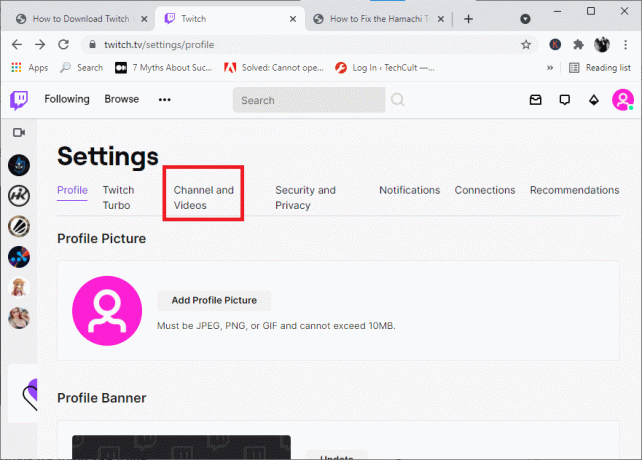
4. Teraz prepnite na Uložte minulé vysielania možnosť umiestnená v nastavenia VOD. Pozrite si daný obrázok.

Tu sa všetky budúce vysielania automaticky uložia do vášho profilu.
Prečítajte si tiež:Ako sťahovať videá z YouTube na notebook/PC
Ako sťahovať videá Twitch:
1. Prejdite na domovskej stránke vášho účtu Twitch.
2. Kliknite na svoj ikona profilu. Vyberte si Video producent ako je zvýraznené nižšie.

3. Vyberte Viac možnosť (je to ikona s tromi bodkami) vedľa video chcete uložiť.
4. Kliknite Stiahnuť ▼ a vaše video sa uloží do vášho zariadenia.
Metóda 2: Stiahnite si Twitch VOD iných používateľov
Aj keď je k dispozícii množstvo aplikácií, ktoré tvrdia, že sťahujú Twitch VOD, ale Twitch Leecher je bezplatná aplikácia, ktorá umožňuje svojim používateľom sťahovať videá Twitch. Twitch ju nepropaguje ani nepodporuje, pretože ide o aplikáciu tretej strany. Je k dispozícii pre operačné systémy Windows 7, 8 a 10.
Poznámka: Váš počítač so systémom Windows by mal mať nainštalovaný .NET Framework 4.5 alebo vyššiu verziu, aby podporoval Twitch Leecher.
Nasledujúce funkcie z neho robia horúci favorit:
- Má dobre navrhnutý a užívateľsky prívetivé rozhranie. Vďaka tomu je menej skľučujúca v porovnaní s podobnými aplikáciami, ktoré slúžia na rovnaký účel.
- Najväčšou výhodou, ktorú ponúka, je jej schopnosť stiahnite si videá Twitch od ktoréhokoľvek používateľa v sieti.
- Táto aplikácia je pravidelne aktualizované aby ste zostali informovaní o významných zmenách v aplikácii Twitch.
- Ak potrebujete pomoc, môžete kontaktovať dizajnéra aplikácie pomocou podporná služba uvedené v prihláške.
Pozrime sa, ako použiť tento nástroj na stiahnutie Twitch VOD publikovaných inými používateľmi:
1. Pokračujte na Stránka Twitch Leecher na GitHub a Stiahnuť ▼ to odtiaľ.
2. teraz bežať inštalačný súbor zo prevzatého priečinka. Postupujte podľa pokynov na inštaláciu.
3. Po nainštalovaní spustite Twitch Leecher.

4. Vyberte Vyhľadávanie možnosť na domovskej stránke webovej stránky Twitch a zadajte názov preferovaného videa.
5. Teraz kliknite na Videá možnosť, ktorá je dostupná naľavo od možnosti Chat.
6. Vyberte si Skopírovať webovú adresu kliknutím pravým tlačidlom myši na uvedené video.
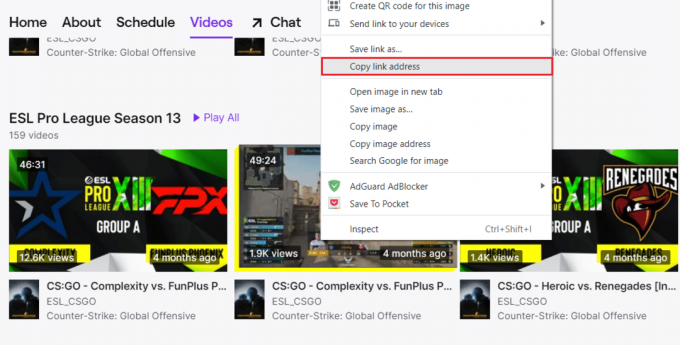
7. Vráťte sa k Twitch Leecherovi domovskej stránke a prepnite na kartu označenú URL.
8. Klikni na Vyhľadávanie tlačidlo po vložení videoURL na určenom bielom mieste.

9. Malo by sa zobraziť video, ktoré ste vybrali zo služby Twitch. Kliknite na Stiahnuť ▼ možnosť zobrazená v spodnej časti videa.

10. Na ďalšej obrazovke vyberte veľkosť rozlíšenia videa a umiestnenie na vašom počítači, kde je potrebné video uložiť.
11. Nakoniec vyberte Stiahnuť ▼ po vykonaní všetkých krokov.
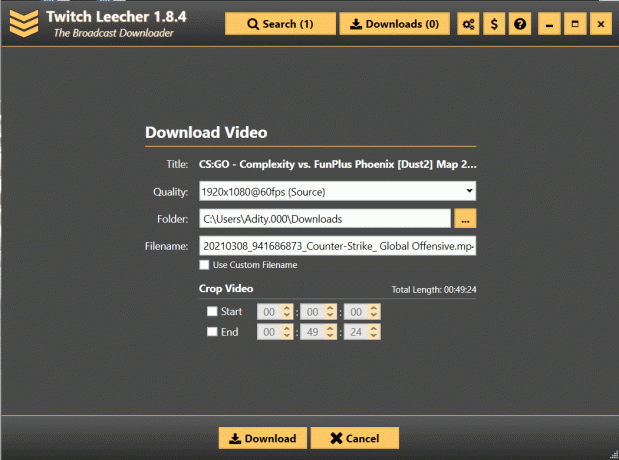
12. Vaše video bude čoskoro prístupné z vybratého umiestnenia súboru.
Takto môžete jednoducho sťahovať streamy videí alebo vysielané inými používateľmi.
Odporúčané:
- Ako opraviť chybu siete 2000 na Twitchi
- 9 najlepších aplikácií na videorozhovor pre Android
- Oprava, že sa Elder Scrolls online nespúšťa
- Opravte Avast Blocking League of Legends
Dúfame, že náš sprievodca bol užitočný a vy ste to dokázali stiahnite si Twitch VOD. Ak máte nejaké pripomienky/otázky, napíšte ich do poľa komentárov.